计算机常见故障及处理
计算机经常出现的问题与处理方法6篇

计算机经常出现的问题与处理方法6篇第1篇示例:计算机在我们日常生活中扮演着越来越重要的角色,但是随之而来的问题也是层出不穷。
计算机经常出现的问题给我们的生活和工作带来不便和困扰,但只要我们掌握了正确的处理方法,这些问题都可以得到有效解决。
下面就让我们来总结一下计算机经常出现的问题及其处理方法。
1. 电脑死机或卡顿问题电脑死机或卡顿是我们经常遇到的问题之一。
当电脑出现死机或卡顿现象时,我们可以尝试按下Ctrl+Alt+Delete键组合来打开任务管理器,然后结束一些不必要的程序或进程,以释放内存和CPU资源。
2. 蓝屏问题蓝屏是Windows系统经常出现的问题之一。
当电脑出现蓝屏时,我们可以尝试重启电脑,或者进入安全模式以排查问题。
如果问题持续存在,我们可以尝试升级系统补丁或重装系统。
3. 病毒感染问题病毒感染是计算机安全的重要问题。
为了防止病毒感染,我们应该定期更新杀毒软件和系统补丁,避免点击可疑链接和下载未经证实的软件。
4. 硬件故障问题硬件故障是计算机经常出现的问题之一。
当电脑出现硬件故障时,我们可以尝试检查硬件连接是否正常,清洁散热器,或者联系售后服务进行维修。
5. 网络连接问题网络连接问题也是我们经常遇到的问题之一。
当网络连接出现问题时,我们可以尝试重启路由器、调整网络设置,或者联系网络服务提供商进行帮助。
6. 操作系统崩溃问题操作系统崩溃是计算机经常出现的问题之一。
当操作系统崩溃时,我们可以尝试使用系统恢复功能来恢复系统设置,或者重装操作系统来解决问题。
7. 数据丢失问题数据丢失是我们经常遇到的问题之一。
为了避免数据丢失,我们应该定期备份重要数据,使用可靠的数据恢复工具来恢复丢失的数据。
第2篇示例:计算机作为现代工作生活中不可或缺的工具,随着使用频率的增加,也会出现各种问题。
了解计算机经常出现的问题及其处理方法,可以帮助我们更好地维护电脑,提高工作效率。
一、计算机开机变慢计算机开机变慢可能是由于系统启动项过多,可以通过以下方法解决:1. 禁用部分自启动项:在任务管理器中禁用部分自启动程序,减少开机时的负担。
电脑常见故障处理大全

计算机常见故障处理大全一、计算机不能启动的原因1、系统不承认硬盘此类故障比较常见,即从硬盘无法启动,从A盘启动也无法进入C盘,使用CMOS中的自动监测功能也无法发现硬盘的存在。
这种故障大都出现在连接电缆或IDE 口端口上,硬盘本身的故障率很少,可通过重新插拔硬盘电缆或者改换IDE口及电缆等进行替换试验,可很快发现故障的所在。
如果新接上的硬盘不承认,还有一个常见的原因就是硬盘上的主从条线,如果硬盘接在IDE的主盘位置,则硬盘必须跳为主盘状,跳线错误一般无法检测到硬盘。
2、CMOS引起的故障CMOS的正确与否直接影响硬盘的正常使用,这里主要指其中的硬盘类型。
好在现在的机器都支持”IDE auto detect”的功能,可自动检测硬盘的类型。
当连接新的硬盘或者更换新的硬盘后都要通过此功能重新进行设置类型。
当然,现在有的类型的主板可自动识别硬盘的类型。
当硬盘类型错误时,有时干脆无法启动系统,有时能够启动,但会发生读写错误。
比如CMOS中的硬盘类型小于实际的硬盘容量,则硬盘后面的扇区将无法读写,如果是多分区状态则个别分区将丢失。
还有一个重要的故障原因,由于目前的IDE都支持逻辑参数类型,硬盘可采用Normal、LBA、Large等。
如果在一般的模式下安装了数据,而又在CMOS中改为其他的模式,则会发生硬盘的读写错误故障,因为其物理地质的映射关系已经改变,将无法读取原来的正确硬盘位置。
3、主引导程序引起的启动故障硬盘的主引导扇区是硬盘中的最为敏感的一个部件,其中的主引导程序是它的一部分,此段程序主要用于检测硬盘分区的正确性,并确定活动分区,负责把引导权移交给活动分区的DOS或其他操作系统。
此段程序损坏将无法从硬盘引导,但从软区或光区之后可对硬盘进行读写。
修复此故障的方法较为简单,使用高版本DOS的fdisk最为方便,当带参数/mbr运行时,将直接更换(重写)硬盘的主引导程序。
实际上硬盘的主引导扇区正是此程序建立的,fdisk。
常见的计算机故障及解决方案

常见的计算机故障及解决方案常见的计算机故障及解决方案计算机是我们日常工作和生活中不可或缺的工具,但有时候会出现各种故障。
以下是一些常见的计算机故障以及相应的解决方案:1. 电源问题:电脑无法开机或突然死机是常见的问题。
首先,确保电源插头已正确连接。
如果问题仍然存在,可以尝试更换电源线或重启电脑。
如果问题仍然无法解决,可能是电源供应器损坏,需要更换。
2. 操作系统问题:操作系统的出错可能导致计算机无法正常启动或无法运行特定的应用程序。
在这种情况下,可以尝试使用系统恢复工具修复操作系统文件。
如果问题依然存在,可能需要重新安装操作系统。
3. 病毒感染:病毒或恶意软件可能会导致计算机运行缓慢、出现弹窗广告或丢失数据。
为了防止病毒感染,应定期更新杀毒软件并进行全面系统扫描。
如果计算机已经感染了病毒,可以尝试使用杀毒软件进行清除。
4. 硬件故障:硬件故障可能包括硬盘故障、内存问题或显示器故障等。
如果发现硬件故障,可以尝试重新连接或更换相应的硬件设备。
如果硬件损坏严重,可能需要请专业技术人员进行修理或更换。
5. 网络问题:如果无法连接到互联网或网络速度极慢,可以尝试重新启动路由器或调整网络设置。
如果问题仍然无法解决,可能需要联系网络服务提供商进行故障排查。
6. 软件兼容性问题:有时候安装新的应用程序或更新软件可能会导致其他应用程序无法正常运行。
在这种情况下,可以尝试卸载或重新安装相关的软件,或者联系软件开发商获取支持。
7. 数据丢失:意外删除文件或者磁盘损坏可能导致数据丢失。
为了避免数据丢失,应定期备份重要文件。
如果遇到数据丢失问题,可以尝试使用数据恢复软件或寻求专业数据恢复服务。
总之,计算机故障可能会非常繁琐和影响工作效率,但大多数故障都可以通过一些简单的解决方案来解决。
如果无法解决问题,建议咨询专业技术人员的帮助,以确保计算机的正常运行。
常见计算机故障及维修方法

常见计算机故障及维修方法在日常生活和工作中,计算机已经成为我们必不可少的工具之一。
然而,由于各种原因,计算机在使用过程中难免会出现一些故障。
本文将介绍一些常见的计算机故障,并提供相应的维修方法,帮助读者解决计算机故障问题。
一、计算机死机问题计算机死机是指计算机运行过程中突然停止工作,屏幕无响应,无法进行任何操作。
常见的死机问题有以下几种情况及对应的维修方法:1. 软件冲突导致死机:这种情况下,可以尝试通过重启计算机来解决问题。
如果死机问题经常出现,可以考虑卸载或更新软件,避免软件之间的冲突。
2. 硬件故障引起死机:硬件故障可能包括内存条松动、显卡故障等。
解决方法是首先检查硬件连接是否稳固,如有松动则重新插拔。
如果问题依然存在,建议将计算机送修。
3. 过热导致死机:计算机在长时间高负载运行时容易过热,导致死机。
解决方法包括清理计算机内部灰尘、更换散热器风扇等。
二、计算机无法开机问题计算机无法开机是指计算机按下电源按钮后无反应,无法启动系统。
针对这种情况,有以下几种可能的故障及相应的解决方法:1. 电源故障:检查电源插头是否插紧,电源开关是否已打开。
如果电源线和电源都正常,但计算机仍无法启动,可能是电源损坏,需要更换电源。
2. 硬件故障:可能是内存、硬盘或显卡等硬件故障导致计算机无法开机。
解决方法是将硬件插拔重新连接,如问题依然存在,可以考虑更换相应硬件。
3. 操作系统问题:如果计算机无法开机之前有异常情况,如蓝屏等,可能是操作系统出现问题。
可以尝试使用系统安全模式启动计算机,进行修复或还原操作系统。
三、计算机病毒感染问题计算机病毒是指恶意软件感染计算机系统,可能导致计算机运行缓慢、频繁弹窗、数据丢失等问题。
以下是一些常见的病毒感染故障及对应的解决方法:1. 安装杀毒软件:为了防止病毒感染,需要安装可靠的杀毒软件,并定期更新病毒库。
杀毒软件可以扫描并清除病毒,保护计算机的安全。
2. 清理病毒文件:如果计算机已经感染病毒,可以使用杀毒软件进行全盘扫描,找到并清理病毒文件。
计算机硬件故障常见原因及排除方法
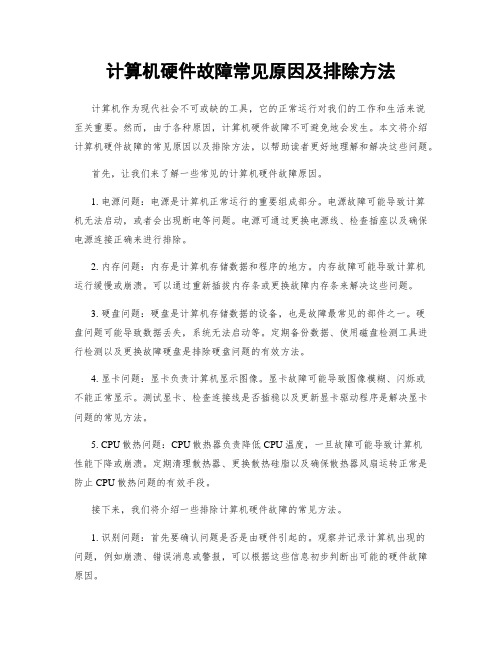
计算机硬件故障常见原因及排除方法计算机作为现代社会不可或缺的工具,它的正常运行对我们的工作和生活来说至关重要。
然而,由于各种原因,计算机硬件故障不可避免地会发生。
本文将介绍计算机硬件故障的常见原因以及排除方法,以帮助读者更好地理解和解决这些问题。
首先,让我们来了解一些常见的计算机硬件故障原因。
1. 电源问题:电源是计算机正常运行的重要组成部分。
电源故障可能导致计算机无法启动,或者会出现断电等问题。
电源可通过更换电源线、检查插座以及确保电源连接正确来进行排除。
2. 内存问题:内存是计算机存储数据和程序的地方。
内存故障可能导致计算机运行缓慢或崩溃。
可以通过重新插拔内存条或更换故障内存条来解决这些问题。
3. 硬盘问题:硬盘是计算机存储数据的设备,也是故障最常见的部件之一。
硬盘问题可能导致数据丢失,系统无法启动等。
定期备份数据、使用磁盘检测工具进行检测以及更换故障硬盘是排除硬盘问题的有效方法。
4. 显卡问题:显卡负责计算机显示图像。
显卡故障可能导致图像模糊、闪烁或不能正常显示。
测试显卡、检查连接线是否插稳以及更新显卡驱动程序是解决显卡问题的常见方法。
5. CPU散热问题:CPU散热器负责降低CPU温度,一旦故障可能导致计算机性能下降或崩溃。
定期清理散热器、更换散热硅脂以及确保散热器风扇运转正常是防止CPU散热问题的有效手段。
接下来,我们将介绍一些排除计算机硬件故障的常见方法。
1. 识别问题:首先要确认问题是否是由硬件引起的。
观察并记录计算机出现的问题,例如崩溃、错误消息或警报,可以根据这些信息初步判断出可能的硬件故障原因。
2. 检查连接:检查计算机内所有硬件组件之间的连接,确保连接线插稳。
松脱的连接可能导致硬件故障。
3. 进行诊断测试:通过一些硬件诊断工具,如MemTest86、Hard Disk Sentinel 等,对硬件进行测试和监测,以确定是否存在故障。
这些工具能够检测内存、硬盘等硬件的问题,并生成相应的报告。
常见的计算机硬件故障及解决方法

常见的计算机硬件故障及解决方法在日常使用计算机的过程中,我们常常会遇到各种各样的故障。
有时候,这些故障是由于计算机硬件出现问题所致。
本文将详细介绍几种常见的计算机硬件故障,并提供相应的解决方法。
一、硬盘故障1. 故障现象:开机时,硬盘无法正常启动,或者在计算机运行过程中突然出现硬盘读写错误的提示。
2. 解决方法:a. 检查硬盘线缆是否连接正确,尝试重新连接。
b. 在BIOS中检查硬盘是否被识别,如果未被识别,可能是硬盘故障,替换硬盘。
c. 如果硬盘被识别,尝试使用硬盘修复工具修复错误。
d. 如果以上方法无效,可能是硬盘寿命已到,需要更换新的硬盘。
二、内存故障1. 故障现象:在使用计算机过程中,经常出现蓝屏或死机的情况。
2. 解决方法:a. 打开机箱,重新插拔内存条,确保插拔无误。
b. 检查内存频率是否与主板兼容,在BIOS中调整相应的参数。
c. 下载并运行内存检测工具,检测内存是否存在问题。
d. 如果内存存在问题,可以尝试更换新的内存条。
三、显卡故障1. 故障现象:计算机开机后,屏幕显示异常,出现花屏或黑屏现象。
2. 解决方法:a. 检查显卡连接是否松动,重新连接显卡。
b. 检查显卡驱动是否正常,可尝试重新安装显卡驱动。
c. 在BIOS中调整显卡相关设置,如显存大小。
d. 如果以上方法无效,可能是显卡故障,需要更换显卡。
四、电源故障1. 故障现象:计算机无法开机,或者突然断电。
2. 解决方法:a. 检查电源线是否连接正确,确保电源插头没有松动。
b. 检查电源开关是否打开。
c. 如果以上方法无效,可以尝试使用其他电源线和插座进行尝试。
d. 如果仍然无法解决问题,可能是电源故障,需要更换新的电源。
五、CPU故障1. 故障现象:计算机开机后无法启动,或者出现频繁死机现象。
2. 解决方法:a. 检查CPU插槽是否松动,重新插拔CPU。
b. 清洁CPU和散热器,确保散热器正常运转。
c. 检查CPU温度,过高的温度可能导致故障,可更换散热器或添加风扇来降温。
计算机常见问题及解决方法要点课件

如果电脑没有声音或声音不正常,可能是声卡出现了问题。可以尝试更新声卡驱动或更换声卡进行测试。如果网络连接不正常,可能是网卡出现了问题。可以尝试重新插拔网线或更换网卡进行测试。如果以上方法都无法解决问题,可能需要寻求专业维修人员的帮助。
02
计算机软件常见问题
启动问题
操作系统无法正常启动,可能是由于系统文件损坏或硬件故障。
数据备份
软件更新
THANK YOU
03
04
05
总结词
病毒是一种恶意软件,旨在破坏计算机系统和数据,而安全问题涉及保护计算机免受威胁。
系统感染病毒
计算机感染病毒后,可能导致数据泄露、系统崩溃等问题。
安全漏洞
计算机系统存在安全漏洞,可能被黑客利用。
解决方法
安装防病毒软件,定期更新病毒库;保持操作系统和软件的最新版本;加强账户密码管理,避免使用简单密码;定期备份重要数据。
2. 图片插入问题
在Word中插入图片时,可能会出现图片位置不正确或无法移动的情况。解决方法是调整图片的布局选项,确保图片嵌入在文本框内,并适当调整文本框的位置和大小。
3. 表格操作问题
在编辑Word中的表格时,可能会遇到表格行或列无法删除或添加的问题。解决方法是选择要操作的行或列,然后使用“表格工具”中的“布局”选项卡进行相应的调整。
1. 数据处理问题
在Excel中制作图表时,可能会遇到图表无法正确显示或格式不正确的问题。解决方法是选择正确的数据源和图表类型,并使用“图表工具”中的“设计”和“格式”选项卡进行相应的调整。
2. 图表制作问题
在Excel中使用函数时,可能会遇到函数无法正确计算或返回错误值的情况。解决方法是检查函数语法和参数是否正确,并确保数据范围正确引用。
五个常见计算机故障及其解决方案

五个常见计算机故障及其解决方案计算机在我们日常生活和工作中扮演着重要的角色,但是由于各种原因,我们可能会遇到各种计算机故障。
了解并学会解决一些常见的计算机故障是非常有用的,下面将介绍五个常见计算机故障及其解决方案。
一、蓝屏死机蓝屏死机是指计算机在运行过程中出现严重错误而无法继续工作,显示屏变成蓝色,并且无法响应任何操作。
蓝屏死机通常发生在硬件或软件发生问题时。
解决方案:1. 重新启动计算机:按下计算机主机上的重新启动按钮或长按电源键关闭计算机,然后再次启动。
2. 检查硬件连接:确保计算机的硬件连接牢固,尤其是内存条和硬盘连接。
如果有必要,可以重新插拔它们。
3. 更新驱动程序:访问计算机制造商的官方网站,下载并安装最新的驱动程序来更新系统。
4. 扫描病毒:使用可靠的杀毒软件对计算机进行全面扫描,查杀任何可能引起问题的恶意软件。
二、无法启动系统有时候我们可能会遇到计算机无法正常启动的情况,可能是由于操作系统或硬件故障引起的。
解决方案:1. 检查电源连接:确保计算机的电源线连接牢固,插头和插座之间没有松动。
2. 重启计算机:按下计算机主机上的重新启动按钮或长按电源键关闭计算机,然后再次启动。
3. 修复启动问题:对于Windows操作系统,可以尝试使用系统恢复选项或启动修复功能来解决启动问题。
4. 检查硬件故障:排除硬件故障,确认硬件设备未损坏或松动。
可以尝试拔下内存条、硬盘等设备重新插上,检查是否能够正常启动。
三、网络连接问题在使用计算机上网时,我们可能会遇到网络连接问题,例如无法联网、无法访问特定网站或者网络速度缓慢等。
解决方案:1. 检查网络连接:确保计算机与路由器或调制解调器的连接正常,检查网线是否插好或无线网络是否连接成功。
2. 重新启动网络设备:重启路由器或调制解调器,待其重新启动后再次尝试连接网络。
3. 更换DNS服务器:在计算机网络设置中更换DNS服务器地址,有时候DNS服务器的问题会导致无法访问特定网站。
- 1、下载文档前请自行甄别文档内容的完整性,平台不提供额外的编辑、内容补充、找答案等附加服务。
- 2、"仅部分预览"的文档,不可在线预览部分如存在完整性等问题,可反馈申请退款(可完整预览的文档不适用该条件!)。
- 3、如文档侵犯您的权益,请联系客服反馈,我们会尽快为您处理(人工客服工作时间:9:00-18:30)。
计算机常见故障及处理
一、开机故障及处理
1. 电源故障:若计算机无法启动,首先要检查电源是否连接正常,插头是否松动。
如果电源无问题,则有可能是电源损坏,需要更换。
2. 显示器故障:若计算机开机后显示器无显示,可以先检查连接线是否松动,若连接正常则可能是显示器本身故障,需要修复或更换显示器。
3. 系统崩溃:有时计算机开机后会出现系统崩溃的情况,可以尝试重启计算机或进入安全模式进行修复。
如果问题仍然存在,可能需要重新安装操作系统。
二、硬件故障及处理
1. 内存故障:如果计算机频繁出现蓝屏或死机现象,可能是内存故障。
可以通过更换内存条或重新插拔内存条来解决问题。
2. 硬盘故障:若计算机启动时出现硬盘错误提示,或者读写文件速度明显变慢,可能是硬盘故障。
可以通过检查硬盘连接线是否松动,或者使用硬盘检测工具来修复或更换硬盘。
3. 显卡故障:计算机显示异常、屏幕出现花屏或闪烁等问题,可能是显卡故障。
可以尝试重新安装显卡驱动程序,或者更换显卡解决问题。
三、软件故障及处理
1. 病毒感染:计算机运行缓慢、频繁弹出广告窗口等现象,可能是
病毒感染。
可以通过安装杀毒软件进行全面扫描和清除病毒。
2. 系统错误:有时计算机运行过程中会出现系统错误提示,可以尝试重启计算机或使用系统修复工具进行修复。
如果问题仍然存在,可能需要重新安装操作系统。
3. 应用程序崩溃:如果某个应用程序频繁崩溃或无法正常运行,可以尝试重新安装该应用程序,或者更新到最新版本。
四、网络故障及处理
1. 网络连接问题:若计算机无法连接到互联网,可以先检查网络连接是否正常,路由器是否正常工作。
若网络连接正常,则可能是网络适配器驱动程序问题,可以尝试重新安装驱动程序。
2. DNS解析错误:有时计算机无法访问特定网站,可能是DNS解析错误。
可以尝试清除DNS缓存,或者更换DNS服务器地址来解决问题。
3. 网络速度慢:如果网络速度明显变慢,可以尝试重启路由器或调整无线信号强度来提高网络速度。
五、其他故障及处理
1. 温度过高:如果计算机长时间运行后出现发热现象,可能是散热系统故障。
可以清理计算机内部灰尘,更换散热风扇或散热片来降低温度。
2. 声音异常:若计算机启动时出现奇怪的噪音,可能是硬件故障。
可以检查是否有异物卡住风扇或硬盘,清理或更换相应部件来解决
问题。
计算机常见故障包括开机故障、硬件故障、软件故障、网络故障以及其他故障。
对于不同的故障,可以采取相应的处理方法来解决问题。
在处理故障时,要注意安全操作,避免损坏计算机硬件或数据丢失。
如果自己无法解决故障,可以请专业人士进行维修。
